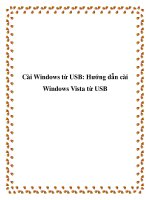Cài Windows từ USB: Hướng dẫn cài Windows 8 từ USB potx
Bạn đang xem bản rút gọn của tài liệu. Xem và tải ngay bản đầy đủ của tài liệu tại đây (216.56 KB, 4 trang )
Cài Windows từ USB: Hướng dẫn cài
Windows 8 từ USB
Với 1 chiếc usb bạn có thể làm được rất nhiều. Bài này tôi sẽ hướng dẫn cài
Windows 8 từ USB với hình ảnh minh họa chi tiết và cụ thể từng bước một.
Bạn có thể dùng chương trình phổ biến có tên Windows 7 USB/DVD Tool của Microsoft
để tạo ra đĩa DVD hoặc ổ USB để có thể cài đặt windows 8 từ USB.
Cai Windows tu USB: Cai Windows 8 tu USB
Sau đây là hướng dẫn cai Windows tu USB và đặc biệt hơn nữa là một hướng dẫn chi tiết
cách cài Windows 8 từ USB. Bạn hãy tham khảo phần hướng dẫn cài win 8 từ USB sau
bằng hình ảnh.
Đầu tiên trong việc cài win 8 từ USB là bạn hãy download Windows 7 USB/DVD Tool
(link ở cuối bài viết) và cài đặt vào máy tính. Tiếp theo, bạn chạy chương trình và chọn
file ISO của Windows 8 và bấm Next. Nếu chưa có Windows 8, bạn có thể download nó
về để bắt đầu tiến hành cài windows 8 bằng USB.
Ở bước 2, bạn hãy bấm vào nút "USB device".
Trong bước 3, hãy chọn ổ USB mà bạn muốn biến thành USB boot Windows 8 và bấm
"Begin copying". Ổ USB của bạn phải lớn hơn 4GB.
Chương trình sẽ bắt đầu chạy và USB của bạn sẽ sẵn sàng sau vài phút.
Thế là xong. Bây giờ hãy restart máy tính và boot từ USB để cài đặt Windows 8 từ USB.
Nếu bạn lo ngại về cấu hình phần cứng mà Windows 8 yêu cầu.


![Tài liệu [iOS 6] Hướng dẫn khắc phục lỗi hao pin potx](https://media.store123doc.com/images/document/14/br/bb/medium_bby1393392016.jpg)